Funkčnost EET v systému SQL ekonom
Podrobný popis jednotlivých funkcionalit v nové verzi SQL Ekonom, které se týkají elektronické evidence tržeb.
Pro správnou funkčnost v SQL ekonomu je potřebné nejprve nastavit několik funkcí. Také je nutné zkontrolovat, jestli na počítačích, kde bude evidována tržba EET, nejsou Windows XP, které nemají potřebné funkce ke komunikaci na Generální finanční ředitelství.
Krok 1
V nastavení úlohy nastavit všechny potřebné údaje.
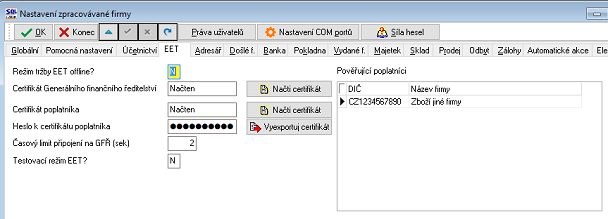
Obrázek: Nastavení úlohy EET
Tedy nejdůležitější údaj je, od jakého data vstupuje firma do povinné evidence EET. Pokud EET vůbec nebudete dělat, pak zde zadejte datum, který jen tak hned nenastane, tedy např. 31.12.2099.
Údaj Režim tržby EET offline nastavte na A jen v případě, že máte povolen zjednodušený režim, tedy nedostupnost internetu na pobočce (tedy horské chaty apod.).
Dále je nutné načíst certifikáty jak Generálního finančního ředitelství (GFŘ), což je soubor s příponou CER, který zveřejní GFŘ, pravděpodobně na stránkách www.etrzby.cz.
Obdobně je potřeba načíst i certifikát poplatníka, který Vám vytvoří portál správce daně (http://adisspr.mfcr.cz/adistc/adis/idpr_pub/eet/eet_sluzby.faces). Zde by se mělo jednat o soubor s příponou P12. K tomuto budete mít i heslo, které jste si zvolili při vytvoření certifikátu a toto zadáte do položky Heslo k certifikátu poplatníka.
Položka Časový limit připojení je hodnota po jakou systém bude čekat na odpověď od GFŘ. Tato hodnota nesmí být menší než 2 sekundy a v případě, že nastavíte menší, systém automaticky použije 2 sek. V případě, že tento během tohoto limitu GFŘ nevygeneruje fiskální kód, můžete vystavit doklad bez tohoto kódu. Následně pak do 48 hodin však musíte danou tržbu odeslat.
Tabulku Pověřující poplatníci vyplňte jen v případě, že evidujete tržbu za jiného poplatníka, což bude asi velmi výjimečné.
POZOR! I u neplátců DPH je nutné v nastavení úlohy vyplnit přidělené DIČ, které je povinným údajem k evidenci EET. DIČ je přidělováno vždy a není odvislé od toho, jestli jste plátcem nebo ne.
Krok 2
Je nutné zadat evidované provozovny podle toho, jak je vyplníte na portálu správce daně. Toto provedete v menu Pokladna / Číselníky / Provozovny EET. Jako provozovnu musíte zadat všechny své provozovny, kde může dojít k evidované tržbě. Touto provozovnou je třeba i e-shop.
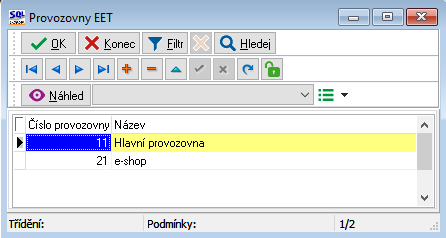
Obrázek: Zadání provozovny
Krok 3
Zadat k jednotlivým pokladním zařízením číslo provozovny. Systém automaticky při spuštění programu si zapíše pokladní zařízení podle názvu počítače, z jakého byl program spuštěn. Takže po instalaci programu s podporou EET je vhodné spustit program ze všech počítačů, kde může k tržbě dojít. A to i všechny vzdálené počítače spouštěné přes vzdálené připojení k serveru.
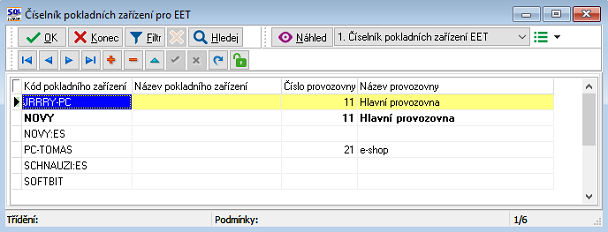
Obrázek: Zadání pokladních zařízení k jednotlivým provozovnám
Krok 4
V tomto momentě již můžete provést zkušební komunikaci na EET. To se provádí v menu Nastavení / Utility / Ověření funkčnosti EET. V případě, že komunikace je funkční měla by se Vám zobrazit následující hláška. Pokud systém zahlásí něco jiného je nutné podle dané hlášky upravit případné chyby. Může to být např. chybné heslo k certifikátu, chybně nastavený certifikát nebo nějaký problém s komunikací na EET.
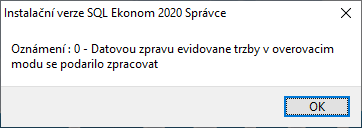
Obrázek: Ověření funkčnosti EET
Krok 5
V číselníku Vydané faktury / Číselníky / Druhy plateb je nutné zadat, jaké typy plateb podléhají tržbě EET. To by měly být všechny typy platby v hotovosti, kartou, případně dalšími typy jako je šek, směnka apod. V případě, že položku EET nemáte v tomto místě zobrazenu, je nutné si ji nechat zobrazit přes pravé tlačítko myši a menu Zobraz údaje.
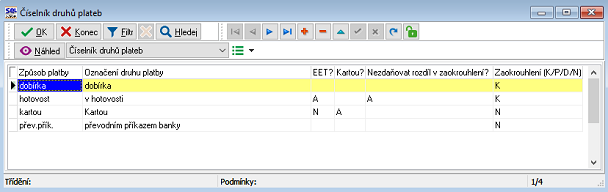
Obrázek: Zadání typu plateb podléhající režimu EET
Krok 6
Nastavení speciálních typů DPH pro jednotlivé druhy fakturací. V číselníku Vydané faktury / Číselníky / Druhy položek faktur je nutné zadat případné speciální druhy DPH vykazované v EET jinak než standardním způsobem. Jedná se o následující typy DPH:
- Osvobozené od DPH (řádky DPH 20, 21, 22, 23, 24, 25, 26, 50 kromě režimů dle § 89 a 90 zákona o DPH).
- Cestovní služba (§ 89 zákona o DPH)
- Použité zboží (§ 90 zákona o DPH)
- Určeno k následnému čerpáni (tedy např. nákup elektronických peněženek apod.)
- Následné čerpání (tedy vlastní nákup z elektronické peněženky)
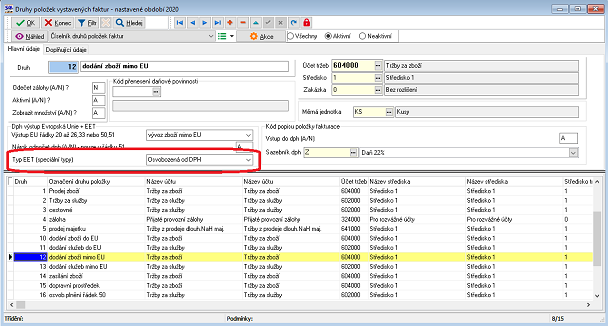
Obrázek: Zadání typu EET v druzích položek vystavených faktur
Vlastní funkčnost při vystavování dokladů – prodej zboží
V tomto momentě již můžete začít zapisovat doklady, které do EET patří. V prodeji zboží je tato funkčnost maximálně zjednodušená. Systém funguje tak, že v případě zadání prodejního dokladu v hotovosti (tedy buď prodejka nebo faktura s formou úhrady EET podle bodu 5) automaticky nastaví položku EET na A. Jen v případě, že by daná tržba neměla být evidována v EET je možné tuto položku nastavit na N. Jaké tržby nespadají do EET je možné zjistit na webu www.etrzby.cz nebo v daném zákoně o EET. V prodeji však moc nepředpokládáme, že se tak bude dít. V případě, že daná tržba bude patřit jinému poplatníkovi a máte povinnost jeho DIČ uvést (kdy je to nutné, je popsáno právě na stránkách www.etrzby.cz), musíte ještě v záložce Ostatní vybrat dané DIČ, které danému dokladu přísluší. V systému nepodporujeme případnou kombinaci, kdy některé položky patří pověřující firmě a některé Vám, případně kombinace více pověřujících firem. V tomto případě je nutné na každé DIČ vypsat zvláštní doklad.
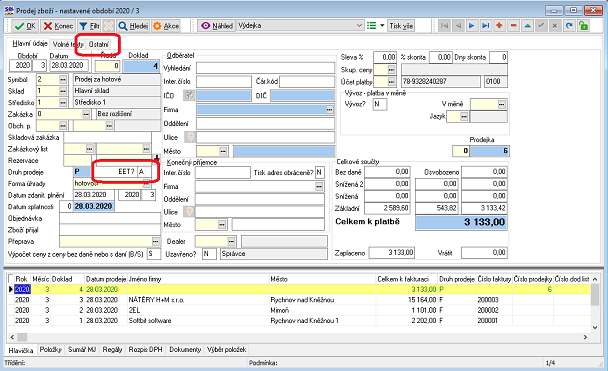
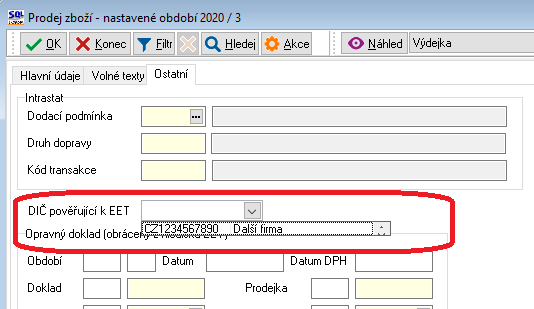
Obrázky: Funkčnost EET při zadávání doklau v subsystému Prodej zboží
Systém poté co případně zadáte tyto údaje a zadáte všechny položky prodeje, provádí komunikaci s GFŘ v momentě tisku dokladu (tedy i pouhého zobrazení dokladu na obrazovce pomocí předtisku). V tomto momentě se systém spojí s GFŘ a provede export dat do EET. V případě, že se vše povede správně, pak již na tiskovém výstupu dokladu budou vystupovat povinné údaje, které musí být na všech dokladech s EET. To jsou označené položky podle obrázku. Tedy povinnou položkou je DIČ, číslo provozovny, pokladní zařízení z jakého byl daný doklad vytvořen, datum a čas tržby, režim tržby a následně vlastní fiskální kód a bezpečnostní kód poplatníka (BKP).
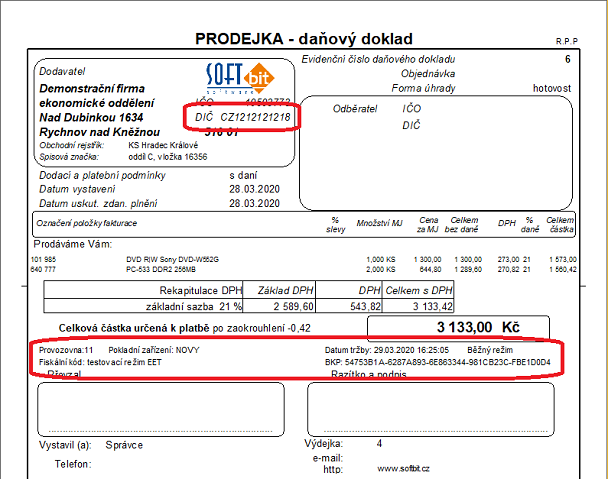
V případě, že komunikace s GFŘ selže nebo evidujete ve zjednodušeném režimu je místo fiskálního kódu zobrazen podpisový kód poplatníka (PKP) dle následujícího obrázku.

Obrázek: Umístění povinných údajů EET na dokladech
V tomto případě je nutné do 48 hodin tento doklad odeslat na GFŘ, případně do 5 dnů pokud evidujete ve zjednodušeném režimu.
Od tohoto momentu je již tržba zaevidována v EET a není možné doklad již opravovat způsobem, který by ovlivnil již odeslanou tržbu. Tedy není možné již měnit čísla dokladů, částky a typy DPH. V případě, že potřebujete opravit daný doklad je nyní toto možné jen opravným dokladem. K tomu v prodeji máte novou funkci pod tlačítkem Akce – Vytvoř obrácený doklad, který vytvoří doklad s obrácenými znaménky v položkách. Tento doklad následně můžete libovolně upravit a následně vytisknout, což provede odeslání tohoto dokladu na GFŘ. Zákazník v tomto případě tedy dostává 2 doklady. Případně můžete provést jen obrácený doklad (tedy jakési storno) a vystavit další nový doklad (v tomto případě by tedy byly 3 doklady).
Pokladna
V pokladně je k EET několik nových položek a funkcí. Do EET vstupují vždy pouze příjmové pokladní doklady. Pokud tedy potřebujete udělat storno doklad, pak se musí vytvořit záporný pokladní doklad. Pokud je to i daňový pokladní doklad, pak to bylo takto nutné řešit i nyní, aby se doklady dostaly do správných řádků DPH. Systém automaticky všechny příjmové pokladní doklady přednastavuje jako doklady patřící do EET. Pokud není žádný speciální typ DPH nebo doklad nevstupuje do EET, pak není nutné pokladní doklady v záložce EET nijak upravovat. V případě, že potřebujete některé tyto údaje změnit, pak se to dělá právě na záložce EET.
Zde je potřebné ještě zdůraznit režimy cestovní služby a použitého zboží. Vysvětlíme si to podle obrázku. EET totiž požaduje zasílat celkovou částku použitého zboží, což je v tomto případě 2629,08. Ale do základu daně a vlastního DPH jde pouze rozdíl mezi nákupní cenou a prodejní cenou zboží. V tomto případě je tedy základ DPH 728,05 a DPH 152,89. O tyto hodnoty bude v EET korigován rozpis DPH z hlavičky pokladního dokladu.
Také v případě pověření se zde zadává DIČ pověřujícího plátce.
Systém v tomto modulu pracuje trochu volněji než prodej. Zde se před vlastním tiskem systém u dokladů, které by měly jít do EET, zeptá jestli chcete odeslat tržbu na GFŘ. Při zvolení Ne systém zatím tržbu neodešle a čeká na to, až budete s dokladem hotovi a budete chtít tržbu odeslat. Odeslání je možné případně nejen tiskem, ale i pomocí tlačítka Odeslání EET.
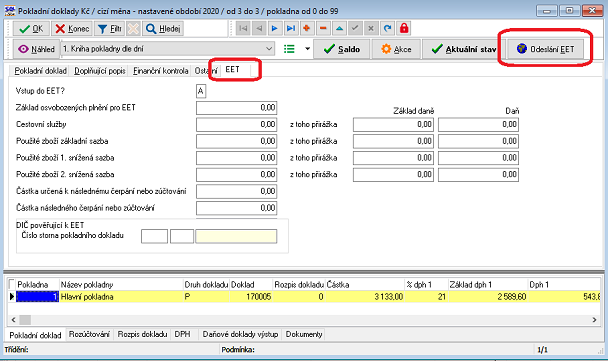
Obrázek: Odeslán í dokladu na portál GFŘ
Pokud se jedná o běžný pokladní doklad, který není platbou vystavených faktur (druh operace 2), pak k odeslání dokladu není nutné mít doklad rozúčtován. U platby faktur je však nutné nejprve provést rozúčtování celého dokladu na jednotlivé platby faktur. EET totiž v případě platby faktury vyžaduje zaslání i rozpisu DPH z tohoto prvotního dokladu, což dokud není doklad spárován s původní fakturou, není možné. V případě částečné úhrady je na EET zasílána poměrná část rozpisu DPH z faktury.
Obdobně jako v prodeji po odeslání tržby již není možné žádným způsobem měnit na dokladu údaje již odeslané.
Faktury vydané
Faktury vydané a to daňové, zálohové nebo penalizační fungují podobně jako pokladna. Systém v hlavičce dokladu má položku přepínač EET, který se nastavuje podle zvolené formy úhrady. Jinak vše platí podle popisu u pokladny, tedy záložku EET vyplňujete jen v případě nějakých specialit. Rozdíl je v tom, že se dají upravovat pouze údaje základu daně a daň u cestovních služeb a použitého zboží. Ostatní údaje jsou automaticky sčítány podle položek dokladu a jejich nastavení v číselníku druhů položek.
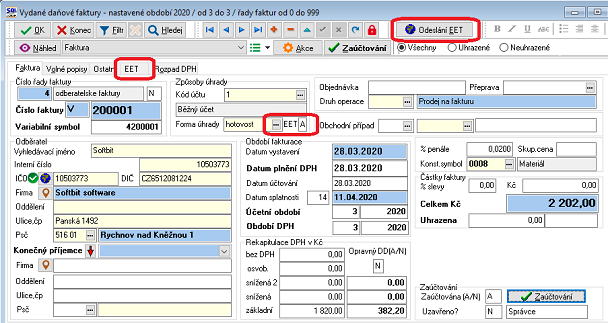
Obrázek: Funkčnost EET v subsystému Vysdané faktury
Další funkčnost pro odeslání tržby
V případě, že se nepovede odeslat tržba ihned při vystavení dokladu, systém tento doklad barevně označí a je možné ho znovu buď předtiskem, nebo tlačítkem k odeslání tržby znovu poslat. Systém také při startu systému provádí kontrolu, jestli nějaký doklad připravený k odeslání tržby, ještě nebyl odeslán. Pokud nalezne nějaký doklad je při startu systému je zobrazena tabulka těchto dokladů s možností ihned tyto doklady odeslat. Shodnou tabulku je možné spustit i v menu Pokladna / Akce / Elektronická evidence tržeb.
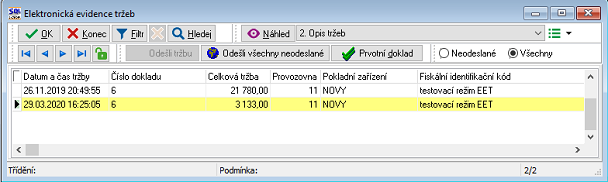
Obrázek: Odeslání EET v náhradním termínu
V tomto menu je možné provést odeslání neodeslaných tržeb a to buď jednotlivě pomocí tlačítka Odešli tržbu, případně hromadně přes Odešli všechny neodeslané.
Pro více informací nás neváhejte ihned kontaktovat či si vyžádejte časově neomezenou prezentační verzi celého systému.


